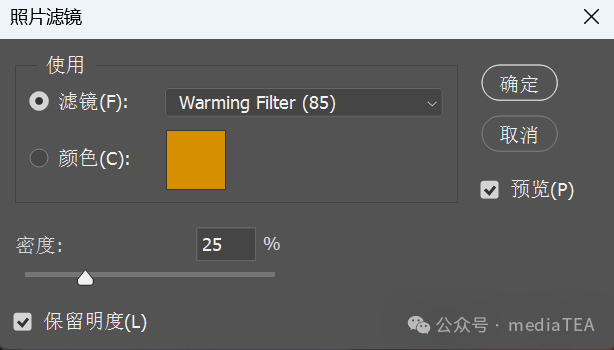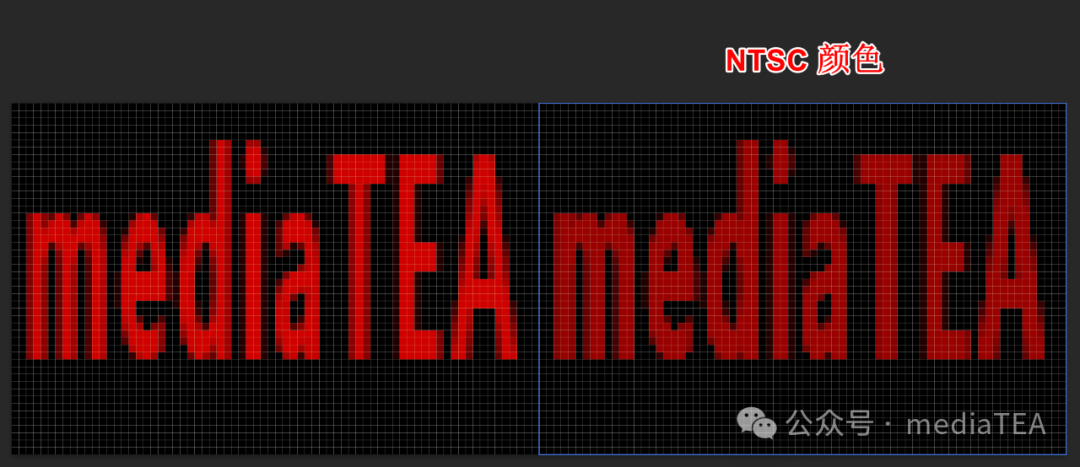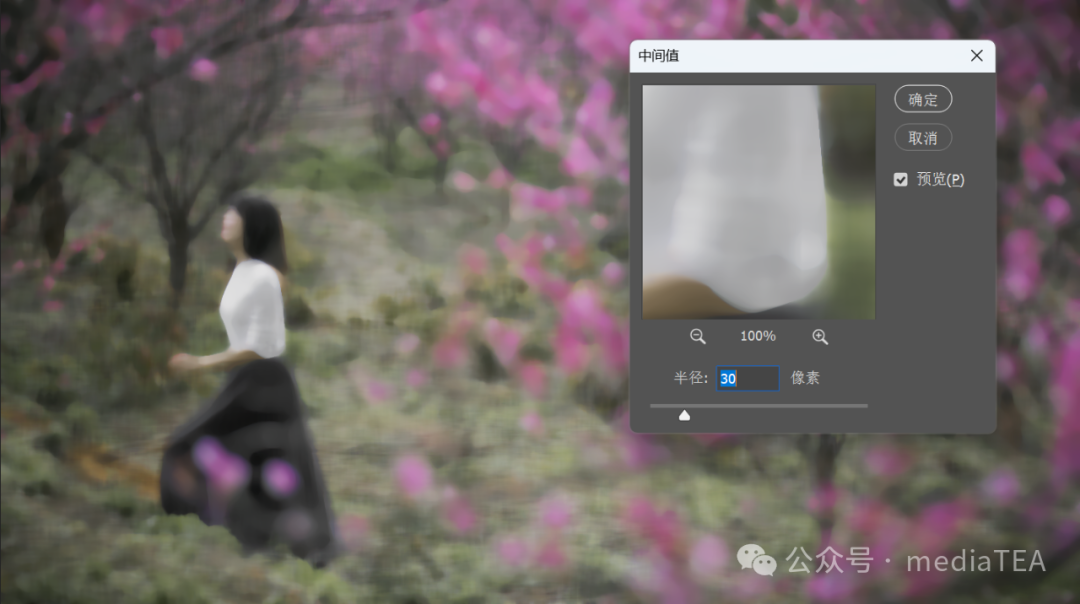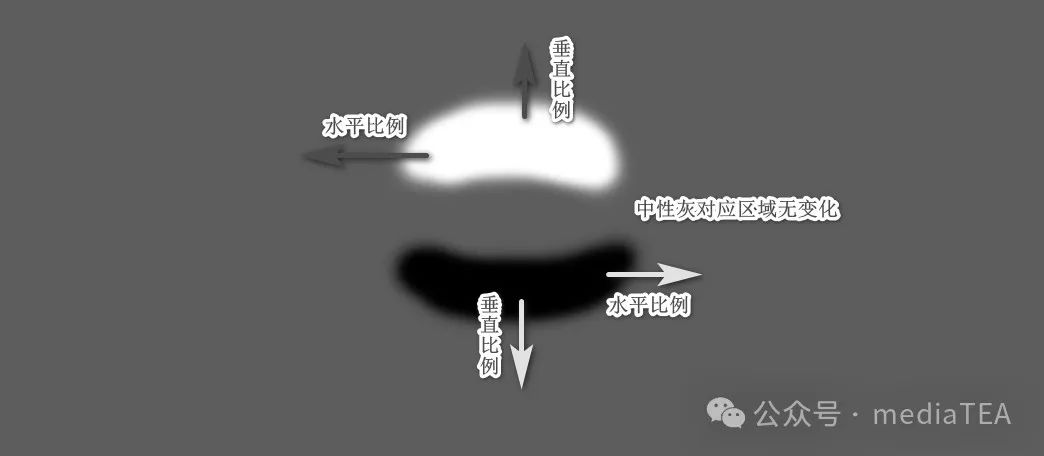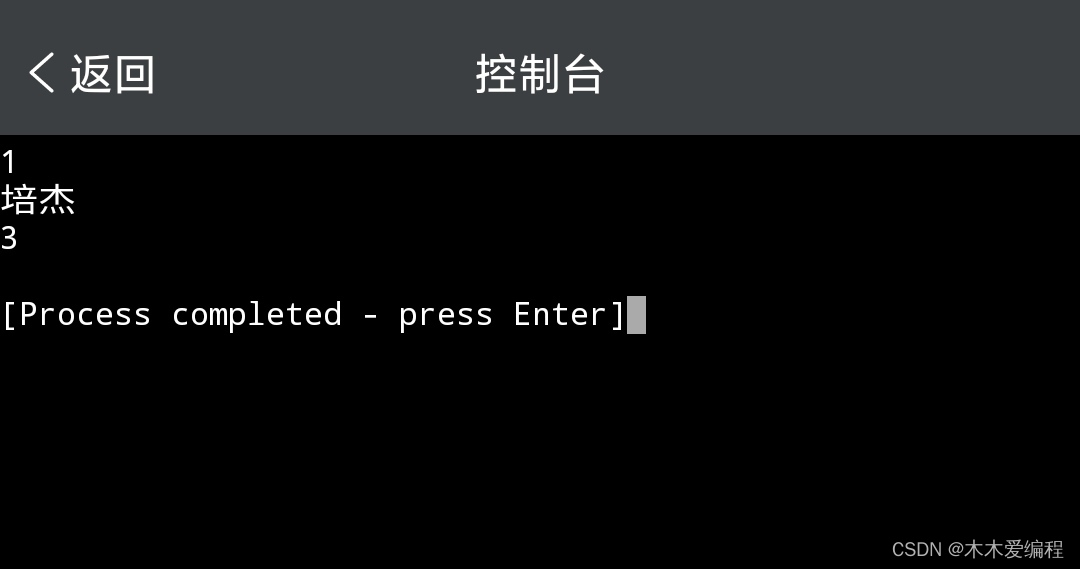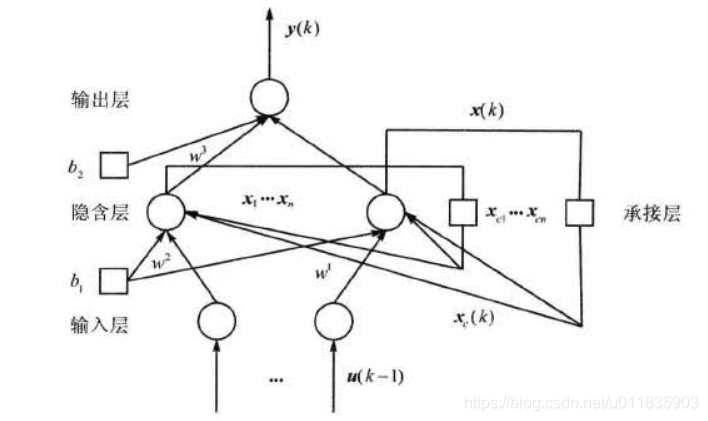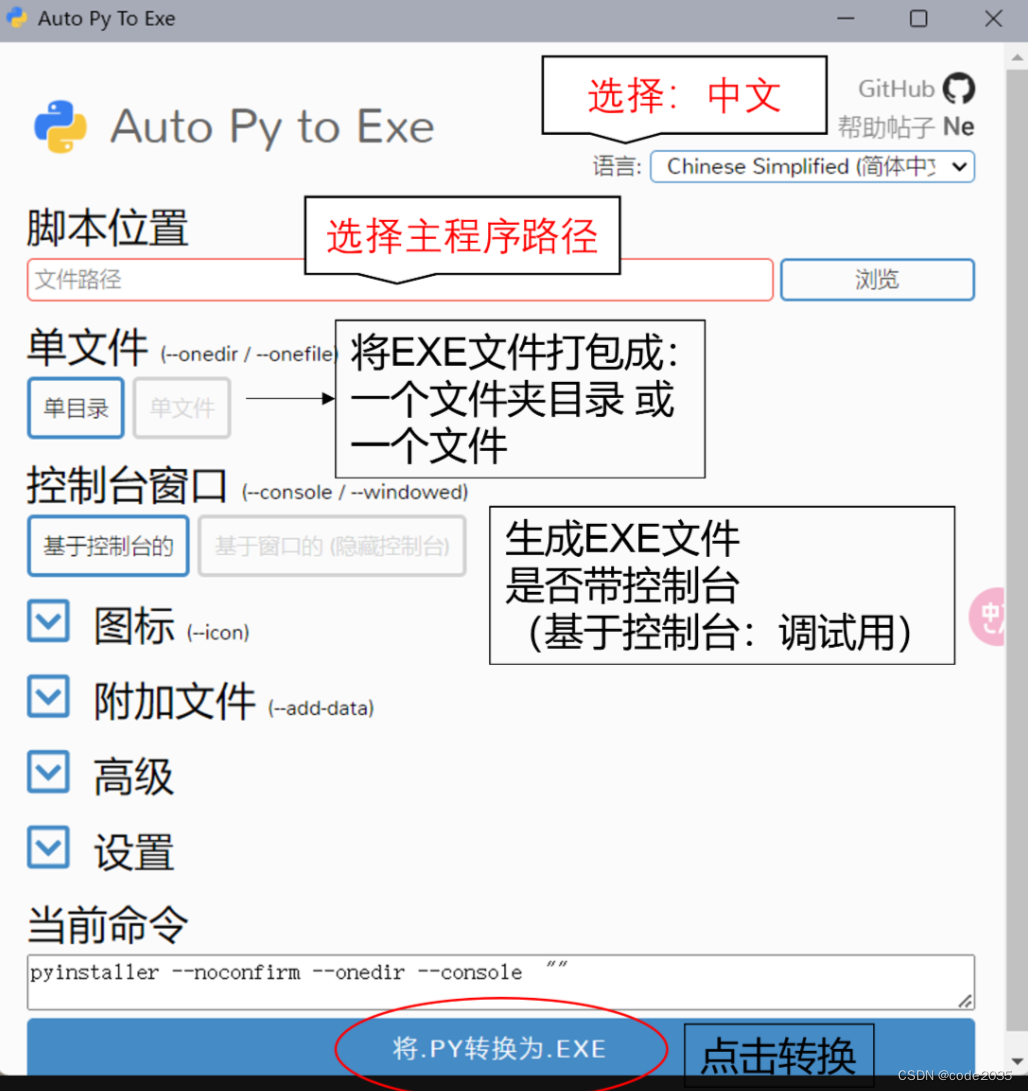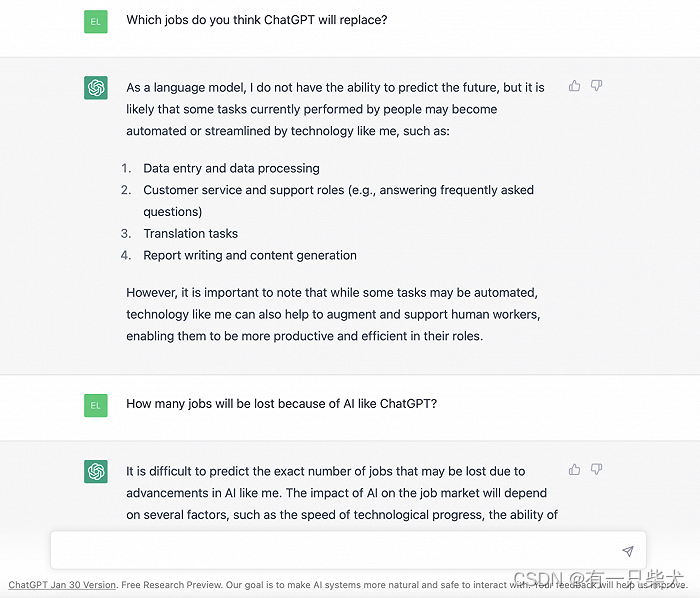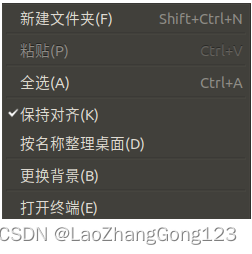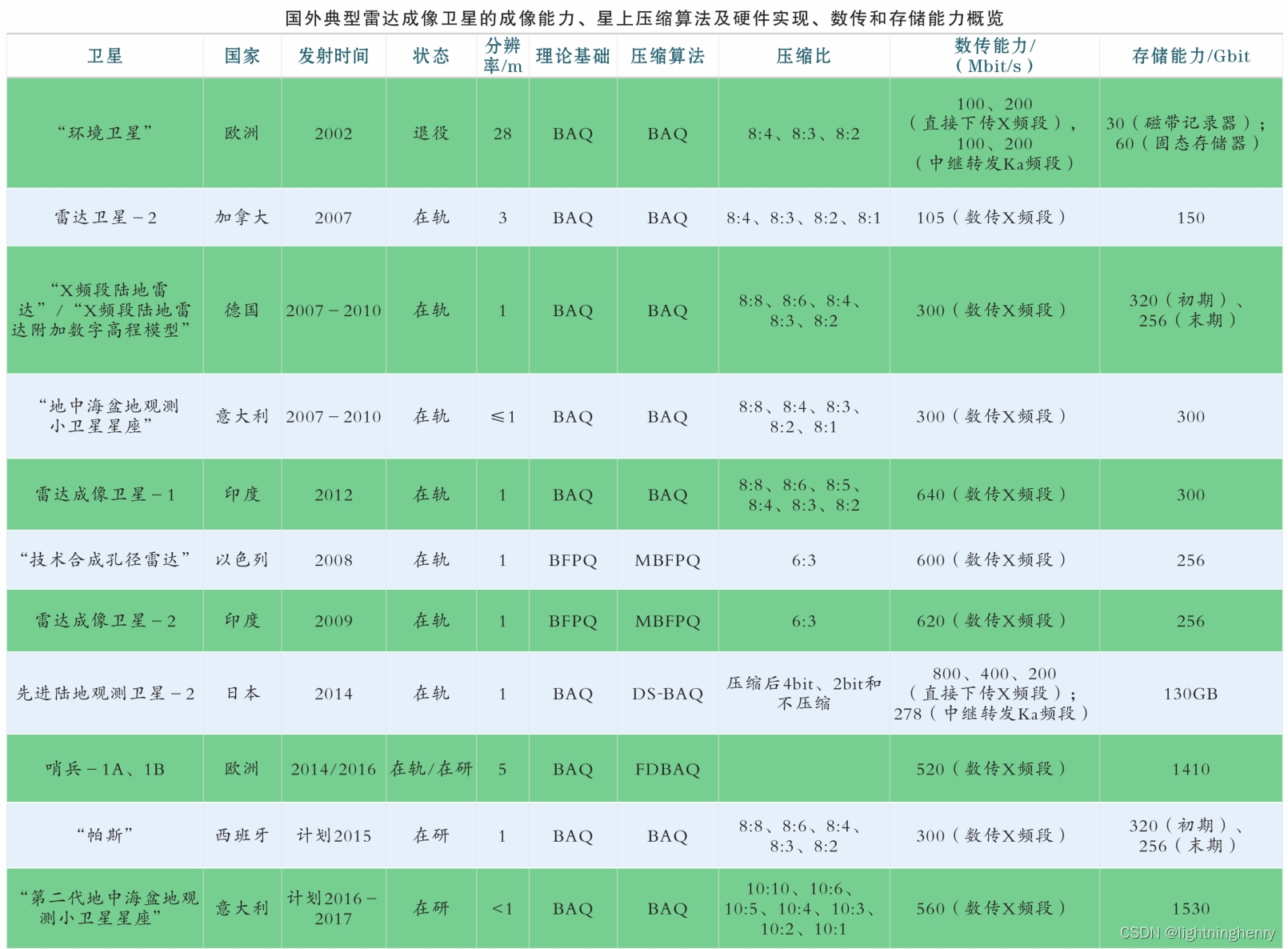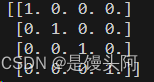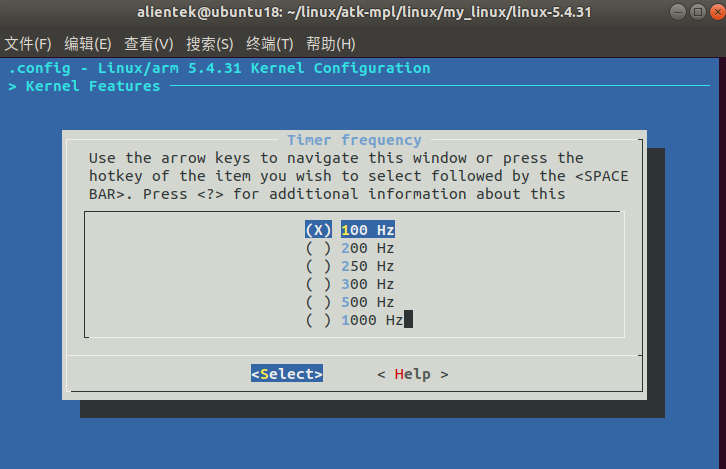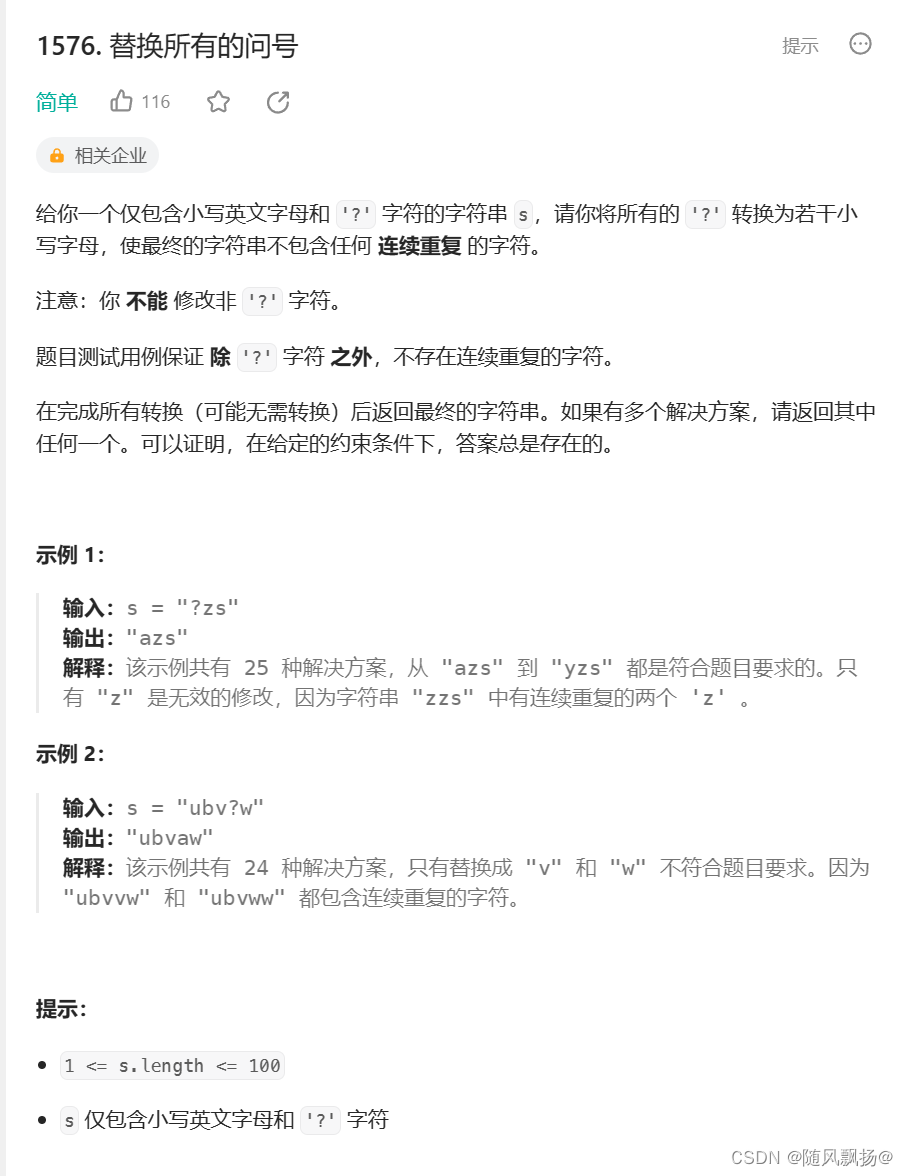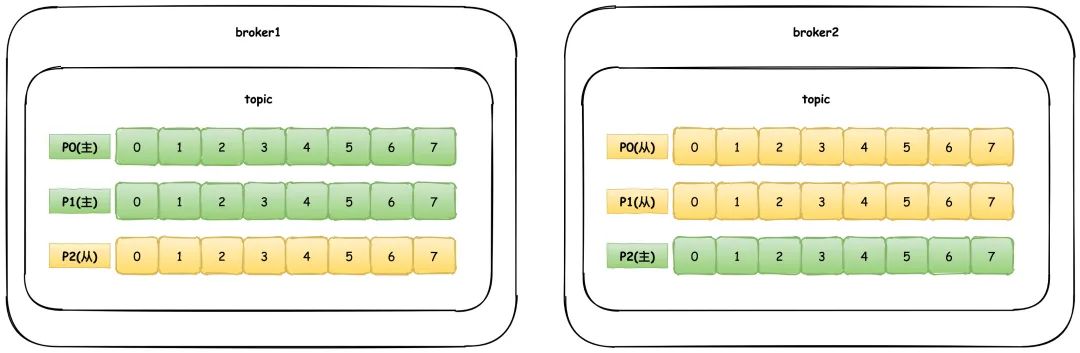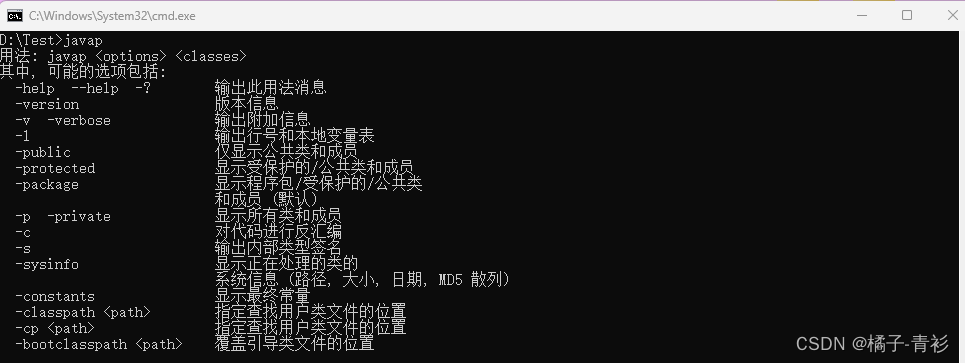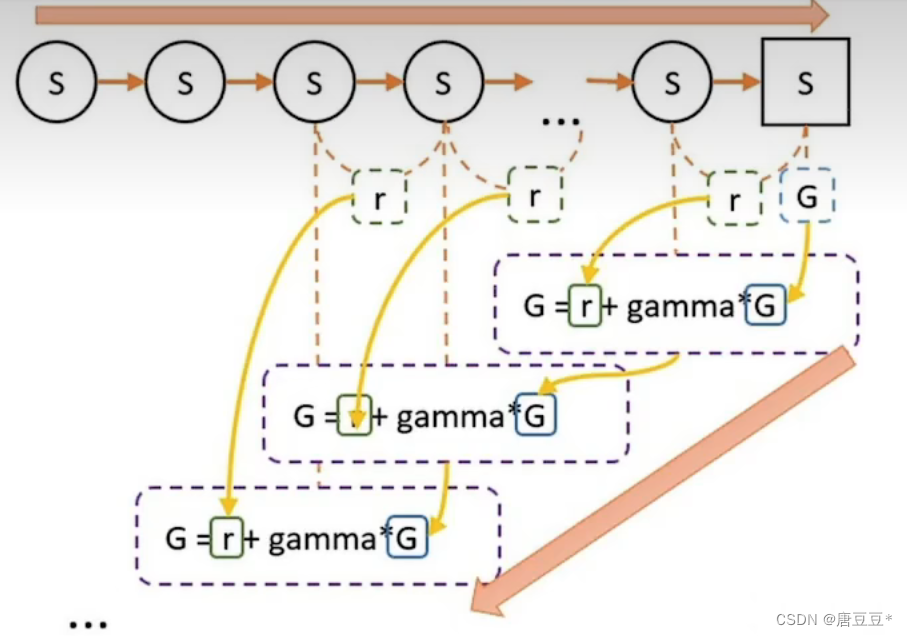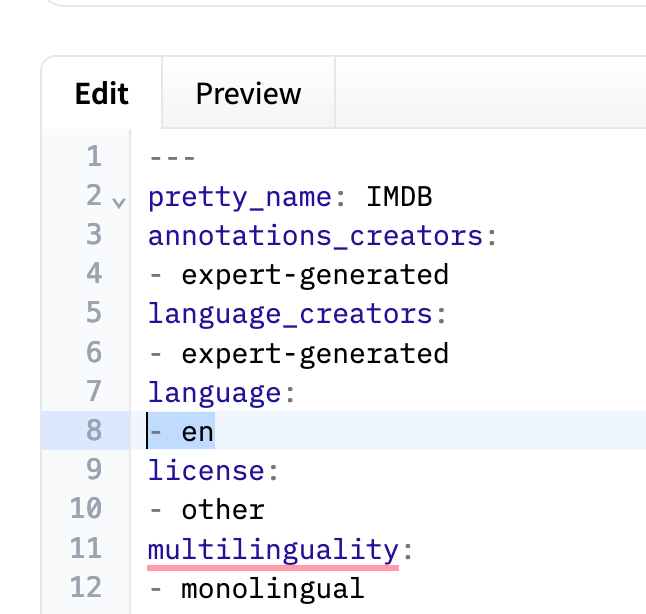对智能对象图层使用的滤镜,或者是调整命令,都将成为智能滤镜 Smart Filter。使用智能滤镜不会破坏原图像,可以以非破坏性的方式应用滤镜效果。
说明:
(1)包括曲线、色阶等在内的大多数图像调整命令都可作为智能滤镜。
(2)只有消失点、镜头模糊等少数滤镜不能作为智能滤镜。
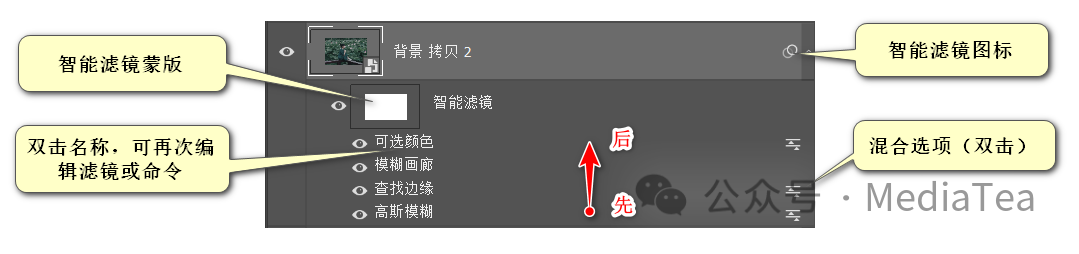
智能滤镜的顺序
智能滤镜按照从下至上的顺序依次实施。
按住智能滤镜名称并上下拖拽,可改变智能滤镜的顺序。
编辑智能滤镜
点击左侧“眼睛”图标,可禁用或启用该智能滤镜。
双击智能滤镜名称,可重新编辑滤镜或调整命令的参数。
更改混合选项
每个智能滤镜都附带了“混合选项”,用于控制混合的模式及强度,以达到更自然或更符合创意意图的目的。
双击智能滤镜最右侧的小图标,可打开该智能滤镜的“混合选项”对话框。
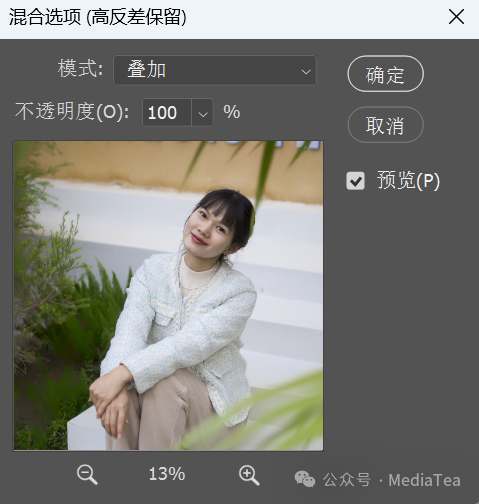
模式
Mode
设置滤镜效果的混合模式。默认为“正常”,即不混合。
可根据需要尝试其它的混合模式,比如对高反差保留滤镜选用“叠加”或“柔光”等模式,画面就不会出现中性灰区域。
不透明度
Opacity
控制滤镜效果的不透明度,默认为 100%。
降低不透明度值,可以降低滤镜效果的强度。
复制智能滤镜
按住 Alt 键拖放智能滤镜名称,可复制该智能滤镜。
按住 Alt 键将其拖拽到另一智能对象图层上,可作为它的智能滤镜。
按住 Alt 键拖拽智能对象图层右侧的智能滤镜图标,可复制所有的智能滤镜到别的智能对象图层上。
删除智能滤镜
要删除当前智能对象图层的所有智能滤镜,可使用Ps菜单:图层/智能滤镜/清除智能滤镜 Clear Smart Filters。
或者,在智能滤镜蒙版右侧空白处右击,选择“清除智能滤镜”。
如果仅删除一个智能滤镜,可将其拖至图层面板的“删除图层”按钮上,或者在智能滤镜名称上右击,选择“删除智能滤镜”。
智能滤镜蒙版
智能滤镜蒙版用于限制智能滤镜效果的作用范围,操作同一般的图层蒙版。
智能滤镜蒙版会作用于所有智能滤镜而无法仅遮住其中的某个智能滤镜。
可在智能滤镜蒙版右侧空白处右键选择删除或添加滤镜蒙版。
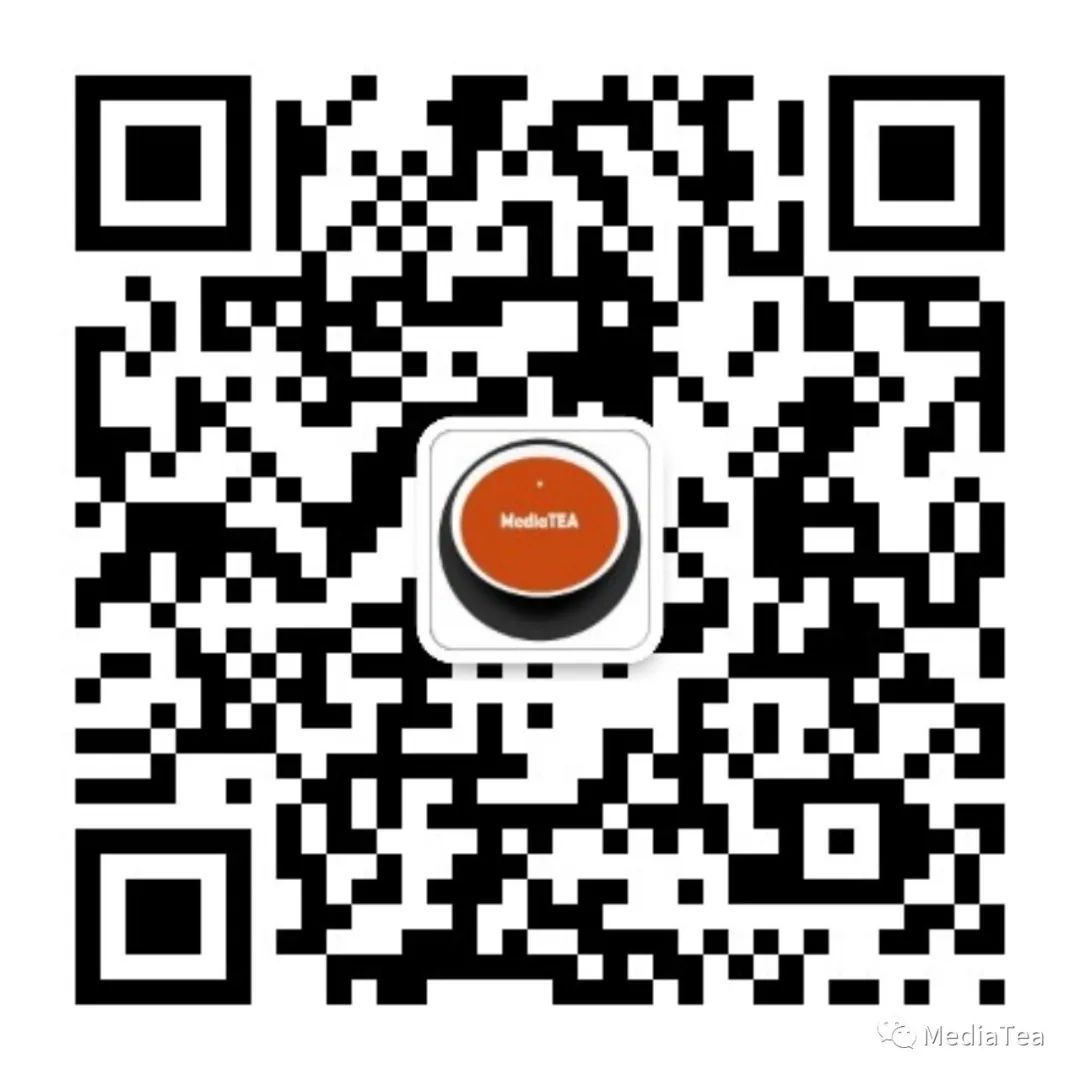
“点赞有美意,赞赏是鼓励”